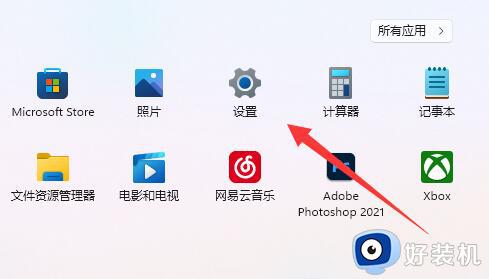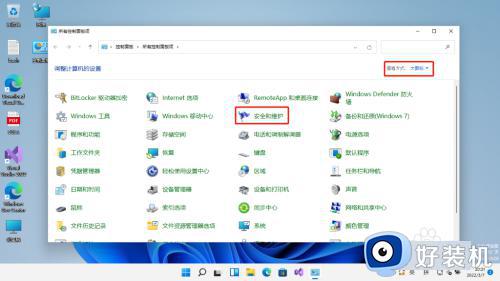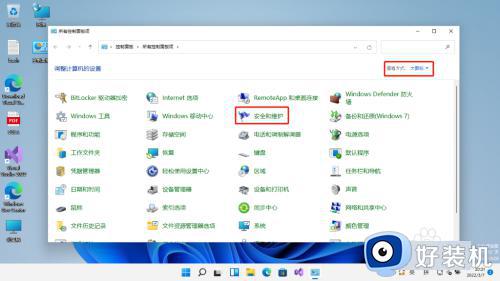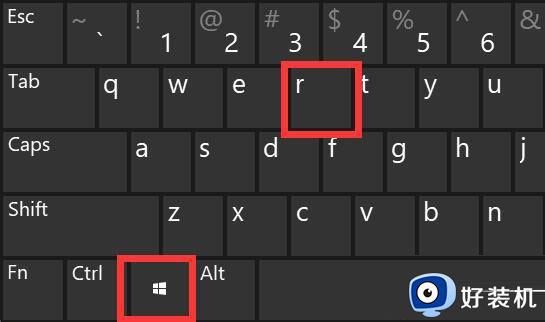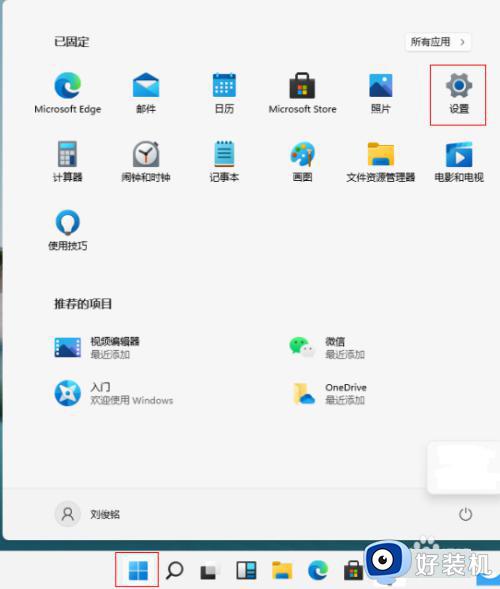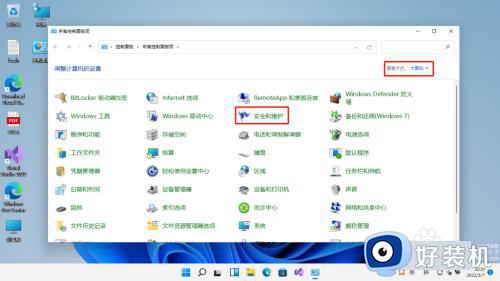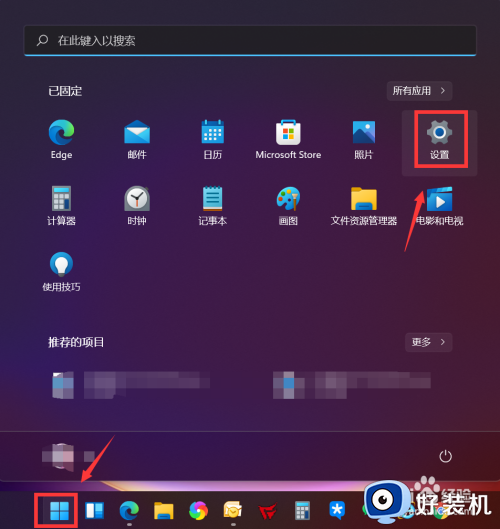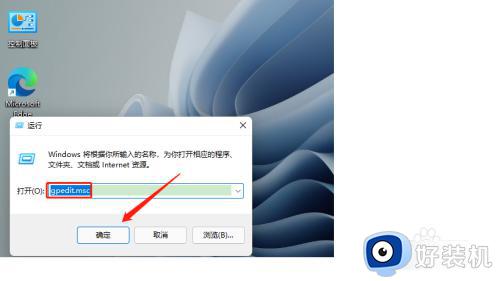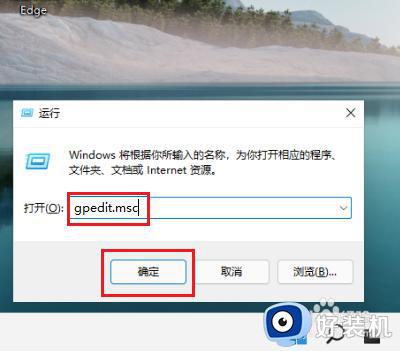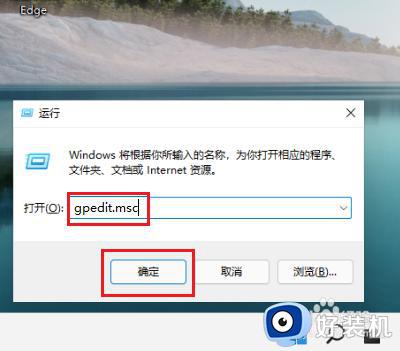win11被阻止安装应用怎么办 win11系统安装软件被阻止如何修复
很多用户都装上win11系统来体验了,不过有时候会遇到一些问题,就有win11正式版系统用户要安装软件应用的时候,发现总是被阻止,不知道遇到这样的问题要怎么办才好,可能是设置原因,本文这就给大家讲解一下win11系统安装软件被阻止的详细修复步骤。
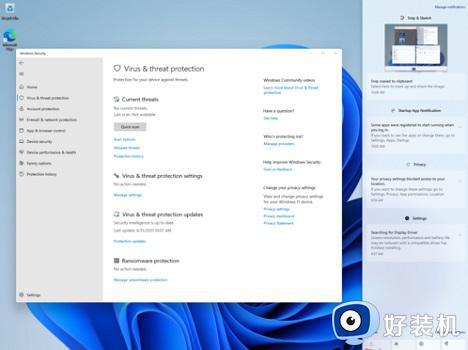
情况一:电脑不允许安装软件
解决方法:设置允许任何来源的软件
1、点击开始菜单,打开设置,然后点击设置中的“应用”选项。
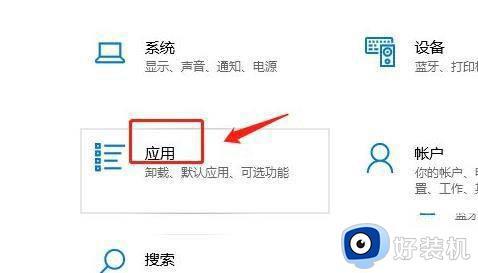
2、在点击左侧任务栏中的“应用和功能”。
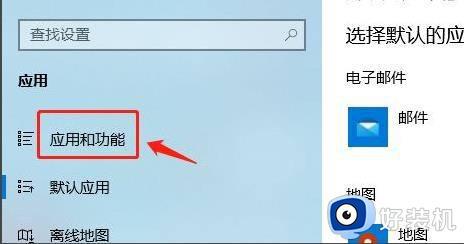
3、点击下拉栏,然后选择其中的“任何来源”即可完成设置。
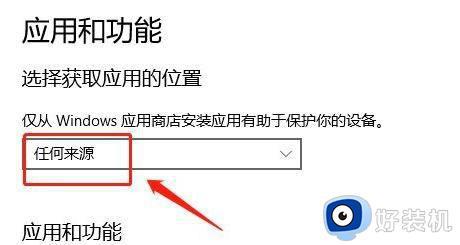
情况二:下载下来的软件被自动删除解决方法:关闭安全中心防护
1、首先点击开始菜单,然后选择其中的齿轮状按钮打开设置。
2、进入设置之后找到“更新和安全”,进入之后在点击左侧的“windows安全中心”。
3、进入安全中心后,找到并进入“病毒和威胁防护”。
4、然后点击病毒和威胁防护下“管理设置”。
5、最后将其中的“实时保护”关闭就可以了。
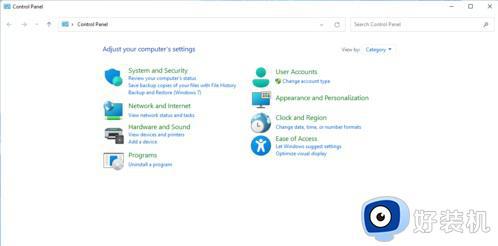
情况三:打开程序的时候会弹窗要用户确认
解决方法:关闭用户账户控制
1、直接使用界面下方的搜索栏搜索“用户账户控制”。
2、然后选择搜索结果中的“更改用户账户控制”并打开。
3、打开之后将左侧的滑块移动到最下方的“从不通知”即可。
经过上面的方法相信能够帮助大家解决win11被阻止安装应用这个问题了,有遇到一样情况的话,可以学习上面的方法步骤来进行操作,大家可以试试看吧。